Iegūstiet visu iespējamo attēlu un video formātu sīktēlus Explorer mapēs
Operētājsistēmā Windows tiek atbalstīta bieži lietoto attēlu un video formātu skatīšana sīktēlu veidā Explorer mapēs. Taču mazāk izplatītiem formātiem tas neģenerē sīktēlus. Arī mūsdienu Windows versijās ir mainījies programmēšanas interfeiss sīktēlu ģenerēšanai salīdzinājumā ar vecākām versijām, piemēram, Windows XP, tāpēc vecie čaulas paplašinājumi vairs nerāda sīktēlus strādāt. Apskatīsim dažus mūsdienīgus, kas darbojas un ģenerē sīktēlus visiem iespējamajiem formātiem, kas jums varētu būt nepieciešami.
Reklāma
Sīktēli attēlu formātiem
Mūsuprāt, attēlu formātiem SageThumbs ir šodien labākais čaulas paplašinājums, kas atbalsta neskaitāmus formātus. SageThumbs ir bezmaksas, atbalsta gan 32 bitu, gan 64 bitu Windows izdevumus un kā aizmugursistēmu izmanto XnView izstrādātāja izveidoto GFL bibliotēku. Tas var ģenerēt sīktēlu formātus visiem izplatītākajiem attēlu formātiem, kā arī mazāk zināmiem attēlu formātiem, kā arī RAW kameru formātiem. Tam ir arī izvēles konteksta izvēlnes integrācija. SageThumbs lieliski ir tas, ka tajā tiek instalēti arī rekvizītu (metadatu) apstrādātāji, informācijas padomi (rīka padomi) un ikonu apdarinātāji atbalstītajiem formātiem. Tā atbalsta arī XnView spraudņus.
- Lejupielādējiet un instalējiet SageThumbs no šīs lapas.

- Tā instalē saīsnes sadaļā Visas programmas. Tā kā dažas lietotnes joprojām ir 32 bitu operētājsistēmā Windows 64 bitu, tā instalē gan 32 bitu, gan 64 bitu sīktēlu apdarinātājus un ļauj konfigurēt katru no tiem atsevišķi.
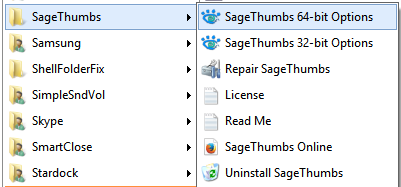
- Sāciet atbilstošo versiju atkarībā no tā, vai ir jākonfigurē sīktēli 32 bitu vai 64 bitu programmām. Tiks parādīts opciju logs:
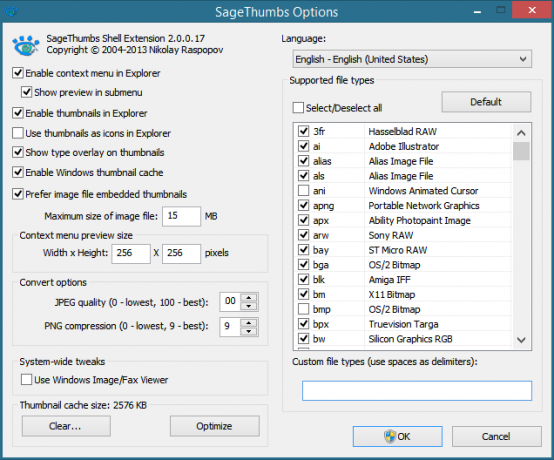
Iesaku noņemt atzīmi no izvēles rūtiņas “Izmantot sīktēlus kā ikonas programmā Explorer”, jo ļoti mazos izmēros sīktēli nav noderīgi. Pēc vajadzīgo failu formātu un iestatījumu konfigurēšanas noklikšķiniet uz Labi.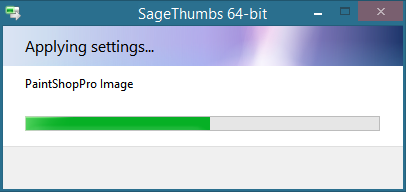
Izbaudiet visu grafikas formātu sīktēlus programmā Explorer. Ja vēlaties Adobe Illustrator (.AI), Postscript (.PS/.EPS) un Adobe Acrobat (.PDF) failu sīktēlus, jums būs papildus jāinstalē noteikta GhostScript versija. Sīkāku informāciju skatiet SageThumbs mājaslapā.
Video formātu sīktēli
Videoklipu sīktēliem varat izvēlēties no 2 lieliskām lietotnēm: Icaros vai Multivides priekšskatījums.
Icaros var nodrošināt augstas kvalitātes video sīktēlus jebkuram formātam, ko atbalsta FFmpeg bibliotēka, kas nozīmē, ka tā atbalsta ļoti lielu daudzumu formātu. Icaros arī piegādā ar īpašumu apstrādātāji daudziem video konteineru formātiem, piemēram, AVI/DIVX, MKA/MKV, OGG/OGV/OGM, FLV, RM, APE, FLAC, MPC. Tas nozīmē, ka detalizētu informāciju par šiem failu tipiem varēsiet skatīt pārlūkprogrammas detalizētās informācijas rūtī, detalizētās informācijas skatā vai cilnē Rekvizīti.
- Lejupielādējiet un instalējiet Icaros no šīs lapas.

- Sāciet Icaros konfigurēšanu no Visas programmas sākuma ekrāna izvēlnē Sākt/Lietotnes skatā.
- Icaros pēc noklusējuma parāda sīktēlus ierobežotam failu tipu skaitam. Ja vēlaties pievienot papildu failu formātus, pārliecinieties, vai ffmpeg to atbalsta, jo tas ir tas, ko Icaros izmanto sīktēlu ģenerēšanai. Piemēram, lai iespējotu sīktēlus WEBM formātā, vienkārši deaktivizējiet Icaros un teksta lodziņā Thumbnail Filetypes pievienojiet ;.webm. Beidzot vēlreiz aktivizējiet Icaros. Šeit varat arī konfigurēt failu rekvizītu apdarinātājus.

- Icaros ir dažas papildu iespējas, lai sīktēliem izmantotu iegulto vāka noformējumu, iespējotu 32 bitu sīktēlus operētājsistēmā 64 bitu Windows un iespējotu melnbalto kadru noteikšanu, kas ir diezgan izcili. Varat arī pielāgot sīktēlu nobīdi.
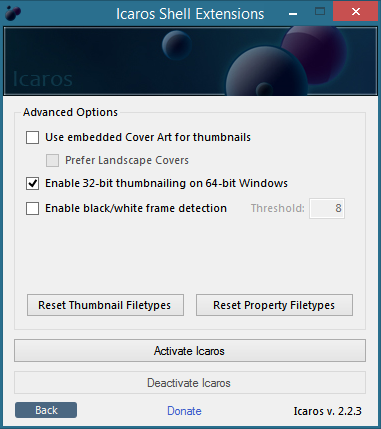
Icaros vietā varat arī instalēt Multivides priekšskatījums. Mēs neiesakām instalēt un iespējot abus vienlaikus. Multivides priekšskatījumu nodrošina libavcodec bibliotēka. Multivides priekšskatījums arī gudri izvairās no melniem rāmjiem, un tam ir algoritmi, lai ģenerētu vislabāko reprezentatīvo sīktēlu rāmis, kas balstīts uz neitrālu pozīciju, ar vidēju spilgtumu un augstu attēla entropiju, vienlaikus nodrošinot vieglu sistēmu resursus. Multivides priekšskatījumam nav nepieciešami papildu izpildlaiki vai ietvari.
- Lejupielādējiet un instalējiet Media Preview no šīs lapas.
- Instalēšanas programma automātiski atvērs Media Preview konfigurācijas logu, kurā ir daudz pielāgojamu iestatījumu.
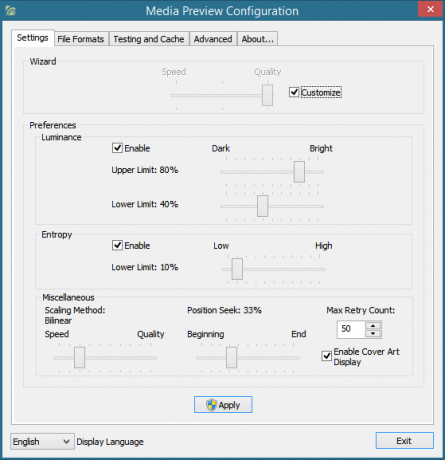
- Pirmajā cilnē Iestatījumi atkarībā no tā, cik ātrāks ir jūsu dators, varat līdzsvarot sīktēlu ģenerēšanas ātrumu ar kvalitāti, izmantojot vienkāršu slīdni. Ja vēlaties to pielāgot smalkākā līmenī, atzīmējiet izvēles rūtiņu Pielāgot un pielāgojiet spilgtumu un slieksni, lai iegūtu detalizētu informāciju/sarežģītību kadra saturam. Varat arī pielāgot mērogošanas metodi un meklēt pozīciju.

- Cilnē Failu formāti varat atlasīt formātus, kuriem vēlaties iespējot sīktēlus. Cilnē Testēšana un kešatmiņa varat salīdzināt Windows un Windows ģenerēto sīktēlu kvalitāti tie, kas ir no multivides priekšskatījuma, vai tie, kas ir no vecās kešatmiņas, salīdzinot ar jaunizveidotajiem, izmantojot Media Priekšskatījums. Varat arī notīrīt vai aizpildīt Windows sīktēlu kešatmiņu. Cilne Papildu ļauj atspējot sīktēlu pārklājumus, un tajā ir problēmu novēršanas funkcijas.
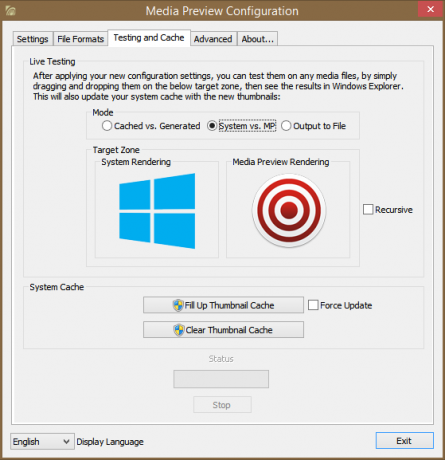
Noslēguma vārdi
Sīktēli papildina pārlūkprogrammas pieredzi un palīdz paātrināt darbu ar failiem, tāpēc jums nav jāatver katrs no tiem atsevišķi. Ir daudzi citi čaulas paplašinājumi, kas sistēmai Windows pievieno sīktēlus, īpaši daži no tiem no XP dienās, taču jums vajadzētu izmantot modernās, kas ir īpaši paredzētas darbam ar jaunākiem sīktēliem API.
